Como restaurar os conteúdos da UC do ano anterior?
NOTAS:
- Estas instruções não se aplicam a meta-disciplinas. As metas-disciplinas são criadas manualmente mediante um pedido do docente para apoio.elearning@uporto.pt, onde deverá indicar os códigos das UCs a juntar num único espaço Moodle nesse ano letivo.
- Se no SIGARRA o código e/ou semestre da UC foi alterado, o backup não estará disponível automaticamente. Contacte-nos via apoio.elearning@uporto.pt indicando o código da UC antigo e o atual.
Por favor veja o vídeo tutorial ou siga os passos enunciados:
1| Aceda à página da unidade curricular e do lado esquerdo clique em Administração da UC. Das opções de configuração da UC selecione Restaurar.
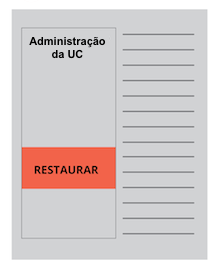
2| Clique em Selecionar ficheiro. Na janela que surge, no menu do lado esquerdo, carregue em Backups do ano passado e selecione o ficheiro disponível.
NOTA: Se o ficheiro não estiver disponível ou se não o conseguir selecionar devido ao tamanho, por favor contacte-nos (apoio.elearning@uporto.pt)
Clique em Restaurar.
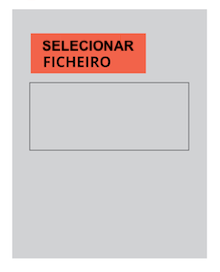
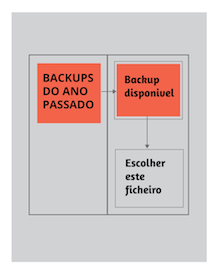
3| É-lhe apresentada uma página com os detalhes da cópia de segurança. Apenas tem de clicar em Continuar.
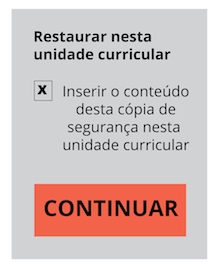
4| Na página seguinte selecione a opção Inserir o conteúdo desta cópia de segurança nesta unidade curricular e clique em Continuar.
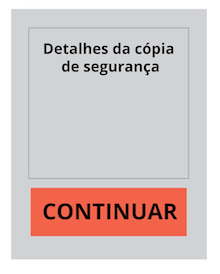
5| No restauro das configurações surgem os itens existentes na cópia de segurança. Clique em Seguinte.
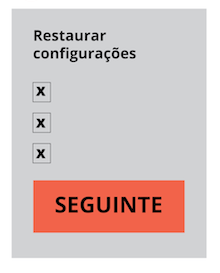
6| Na página das configurações da unidade deve selecionar os conteúdos do ano letivo anterior que pretende restaurar.
Não inclua qualquer trabalho Turnitin! Também
recomendamos que não inclua o fórum de avisos.
NOTA: Se não desselecionar eventuais trabalhos Turnitin que existam no backup,
não consegue terminar o restauro com sucesso.
Feita a sua seleção, clique em Seguinte.
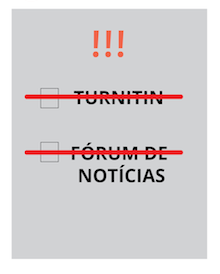
7| Confirme a lista de conteúdos que serão restaurados e clique em Realizar restauro para iniciar o processo de migração.
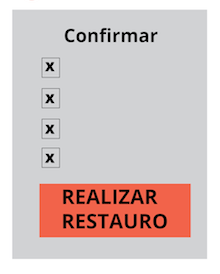
8| Uma vez concluído o restauro com sucesso, clique em Continuar para entrar na página da UC.
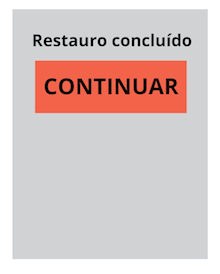
9| Confirme se está tudo em ordem e a funcionar.
NOTA: Confirme por favor o seu banco de perguntas!
NOTA: Confirme por favor o seu banco de perguntas!

Last modified: Tuesday, 26 July 2022, 09:15